PuTTY 실행
[아마존 jdk 설치]
java 11 버전 설치
$ sudo yum install java-[자바버전]-amazon-corretto
$ sudo yum install java-11-amazon-corretto
y 입력

[자바 버전 확인]
$ java -version
[리눅스 방화벽 해제]
1) 인스턴스 체크 - 보안 : 보안그룹 링크

2) 인바운드 규칙 편집

3) 규칙 추가

4) 규칙 추가 후 규칙 저장

클라우드 별 방화벽 해제 방법 다름.
[프로젝트 배포]
1) 프로젝트 디렉터리로 이동
$ cd [프로젝트 디렉터리명]
2) ec2-user 사용자는 해당 파일 실행권한이 없으므로 파일 실행 권한을 부여해준다.
$ chmod 774 [디렉터리명(파일명)]권한 별 숫자
read : 4
write : 2
execution : 1
774 : user / group / other - 권한숫자를 더하여 user, group, other에 권한 부여.
user(7) : read, write, execution 권한 부여
group(7) : read, write, execution 권한 부여
other(4) : read 권한 부여

gradlew 파일에 대한 실행 권한을 주어서 색이 바뀌었음.
3) 프로젝트 빌드 - gradlew 파일 build
$ gradlew build
빌드 성공 시 build 디렉터리 내 libs 디렉터리 생성됨.
4) buildTest-0.0.1-SNAPSHTO.jar 실행

5) 프로세스 실행
방법 - 1) 프로세스 실행
$ java -jar [@@@.jar]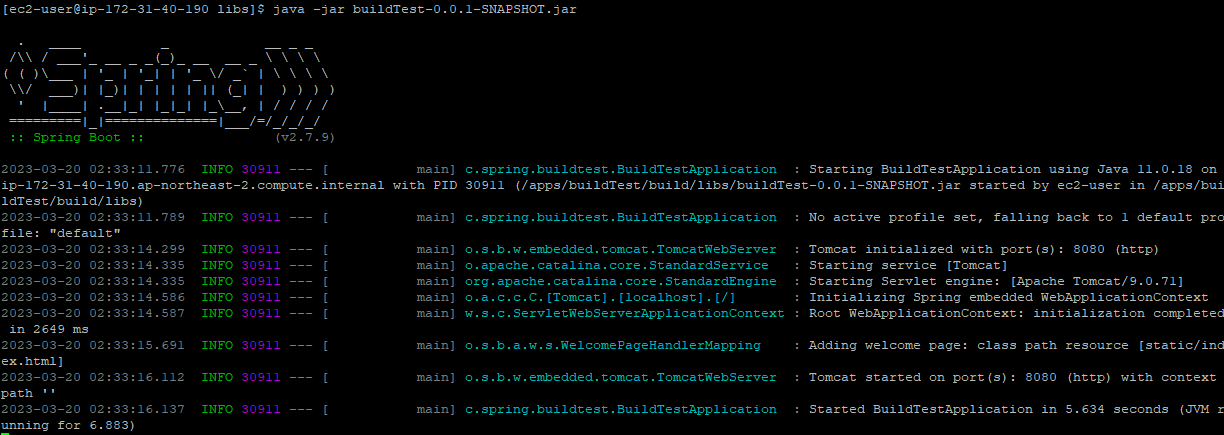
AWS탄력적IP주소:8080

ctrl + c 프로세스 종료
정상 실행되는 것을 확인할 수 있지만 위의 프로세스 실행 명령어를 사용하면 터미널이나 세션이 종료되면 프로세스가 종료된다.
터미널이나 세션이 종료되어도 프로세스가 돌아갈 수 있도록 & 명령어를 사용하여 프로세스를 백그라운드에서 실행시킨다.
방법 - 2) nohup 명령어 이용하여 프로세스를 쉘스크립트파일 (*.sh)을 데몬형태로 실행
2-1) nohup.out 파일 생성
$ nohup java -jar @@@.jar&
2-2) nohup.out 파일 읽기
$ vi [파일이름] // 일반 파일 읽기
$ tail -f [파일이름] // 로그 기록tail -f 로 파일 읽었을 때 웹 페이지에서 변경사항이 있을 경우 터미널에 로그가 찍힘

터미널 종료 후 서버 접속시도해도 접속이 됨.

6) 프로세스 종료
포트번호 사용하여 해당 포트 사용하는 프로세스 조회
$ netstat -nlp |grep [포트번호]
PID : 31726
PID번호 이용하여 프로세스 종료
$ kill -15 [PID번호] // 정상적 종료
$ kill -9 [PID번호] // 강제 종료
'AWS' 카테고리의 다른 글
| [AWS] FileZilla 이용하여 파일 올리기 (0) | 2023.03.20 |
|---|---|
| [AWS] 리눅스 기본 명령어 (0) | 2023.03.20 |
| [AWS] FileZilla 다운로드 및 AWS 연결 (0) | 2023.03.20 |
| [AWS] putty 다운로드 및 EC2 인스턴스 접속 (0) | 2023.03.20 |
| [AWS] 리눅스 환경 EC2 인스턴스 생성 (0) | 2023.03.19 |